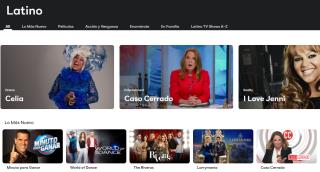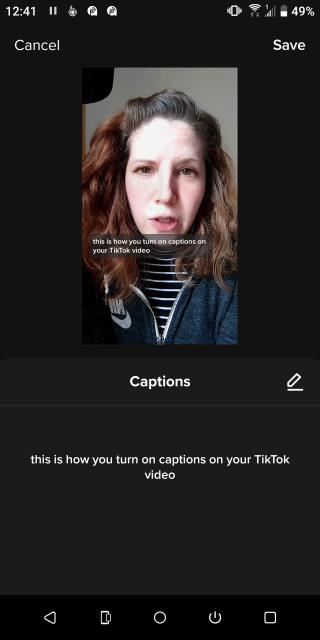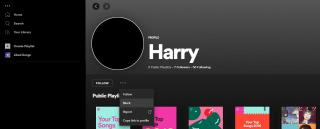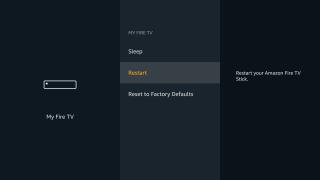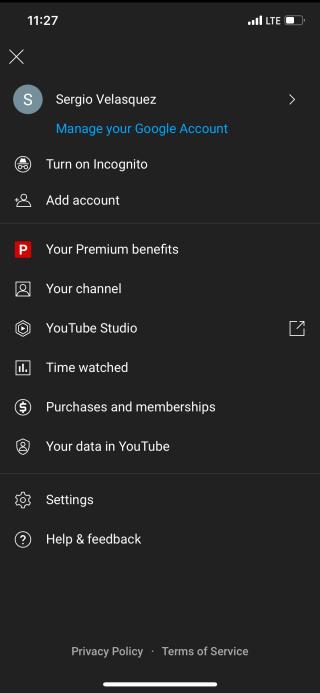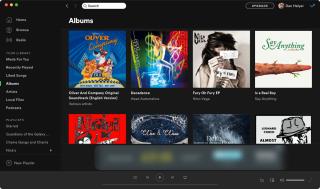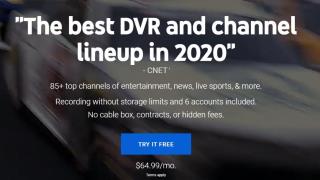Android TV와 Google TV의 차이점은 무엇인가요?
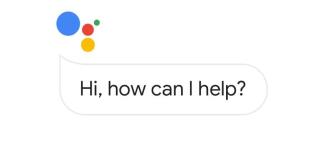
Android 운영 체제는 Google에서 개발한 것이므로 Google TV와 Android TV의 차이점에 대해 혼란스러워 하실 수 있습니다. 그것은 같은 것입니까?

아마존 킨들은 멋진 제품입니다. 여행에서 일상적인 출퇴근에 이르기까지 모든 것에 적합하며 물리적 공간을 사용하지 않고도 수천 권의 소설, 전기 등을 소유할 수 있는 기능을 제공합니다. 또한 Kindle 책을 가족 및 친구와 공유할 수도 있습니다.
Amazon 계정에 Family Library를 설정하기만 하면 되는데, 이는 Amazon Household 설정의 이점 중 하나입니다. 이 기사에서는 가족 도서관을 설정하고 사용하여 가족의 다른 구성원과 Kindle 책을 공유할 수 있는 방법을 설명합니다.
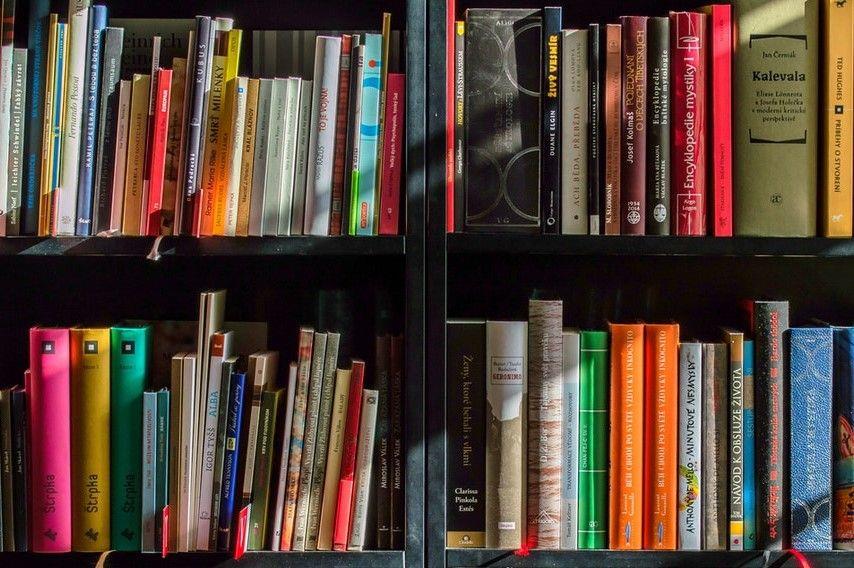
우리는 이전 에 친구에게 Kindle 책을 무료로 빌려주는 방법에 대해 자세히 설명했습니다 . 이는 Amazon 계정을 유지하는 것의 분명한 이점입니다.
그러나 여기에는 몇 가지 사소한 문제가 있습니다. 각 책은 2주 동안만 공유할 수 있으며, 각 책은 한 번만 대여할 수 있습니다. 책을 대출하려면 받는 사람이 이메일을 통해 확인해야 하며, 대출한 책을 소지하고 있는 동안에는 읽을 수 없습니다.
가족 도서관은 그 모든 것을 없애줍니다. 다른 성인과 최대 4명의 어린이에게 귀하의 eBook 구매에 대한 완전하고 제한 없는 액세스 권한을 부여할 뿐만 아니라 다른 사람이 귀하의 컬렉션에 있는 내용을 읽을 수 있는 횟수에 대한 제한도 전혀 없습니다.
당신의 파트너는 당신이 며칠 동안 이야기해 온 베스트셀러를 읽을 수 있습니다. 아이들은 좋아하는 어린 시절 이야기를 읽을 수 있습니다. 다른 사람과 같은 시간에 같은 책을 읽을 수도 있으므로 가족 독서 동아리에 적합합니다!
가족 도서관도 양방향으로 작동합니다. 당신이 공유하고 있는 다른 성인이 새로운 책을 집어 들었다면, 당신도 다운로드하여 당신의 기기에서 읽을 수 있습니다. 심지어 그들이 아직 열지 않았더라도 말입니다. 이것은 아마도 휴가를 갈 때 가져갈 수 있고 집에서 휴식을 취하면서 읽을 수 있는 방대한 책을 공유하고 빠르게 구축하는 가장 좋은 방법일 것입니다.
두 번째 성인과 공유해도 라이브러리가 충분히 크지 않다고 생각되면 유용한 사이트를 살펴보고 Kindle에서 더 많은 것을 얻을 수 있습니다 .
Amazon Household를 생성하기 전에는 가족 도서관을 설정하고 eBook을 공유할 수 없습니다. 이 작업을 수행하는 방법을 알아보려면 Amazon 가정용 계정을 설정하고 관리하는 방법을 설명 하는 기사를 참조하십시오 .
다른 성인과 라이브러리를 공유할 계획이라면 콘텐츠 공유를 활성화해야 합니다. 이렇게 하려면 다음 단계를 따르세요.
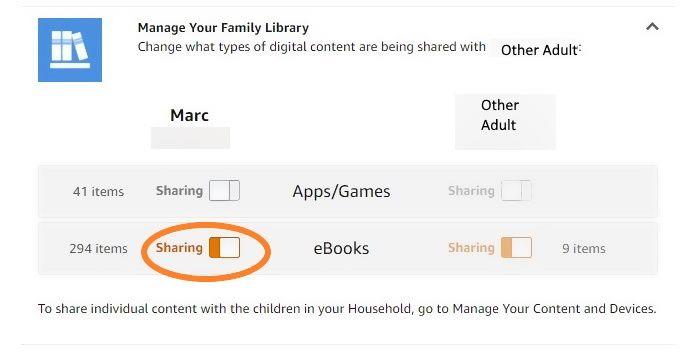
전체 라이브러리에 대한 액세스 권한을 부여하든, 한두 권의 책을 읽게 하든, 이 단계를 통해 선택한 전자책을 두 번째 성인과 공유할 수 있습니다.
컬렉션의 모든 것을 공유하고 싶지 않을 수 있습니다. 다른 성인 또는 어린이와 개별 eBook을 공유하려면 아래 단계를 따르세요.
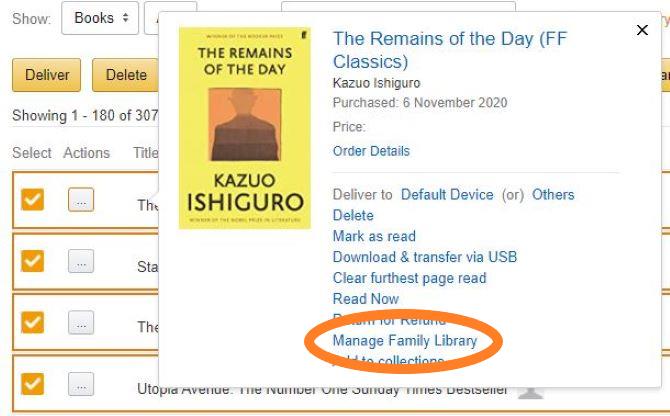
한 번에 여러 책을 공유하지만 전체 컬렉션은 공유하지 않으려는 경우 왼쪽에 있는 체크상자를 사용하여 여러 책을 선택할 수도 있습니다. 그런 다음 라이브러리에 추가를 클릭 하고 공유할 사람을 선택합니다.
전체 라이브러리를 공유하고 싶을 때가 있습니다. Amazon 가족의 다른 성인과 함께 있든 나이가 많은 자녀와 함께 있든 이것은 선택한 사람에게 귀하가 소유한 모든 eBook을 읽을 수 있는 기능을 제공합니다. 모든 책을 한 번에 공유하려면 다음을 수행해야 합니다.
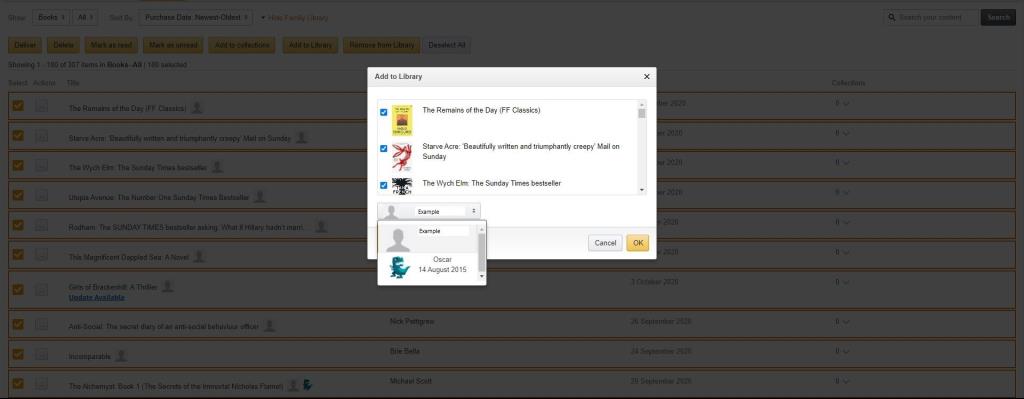
전체 컬렉션을 한 번에 공유하려는 경우 브라우저를 통해 로그인할 필요도 없습니다. 그것은 모두 Kindle 장치를 통해 직접 수행할 수 있습니다. 다른 성인이 귀하의 Kindle로 귀하의 모든 책에 액세스할 수 있도록 하려면 이 절차를 따라야 합니다.
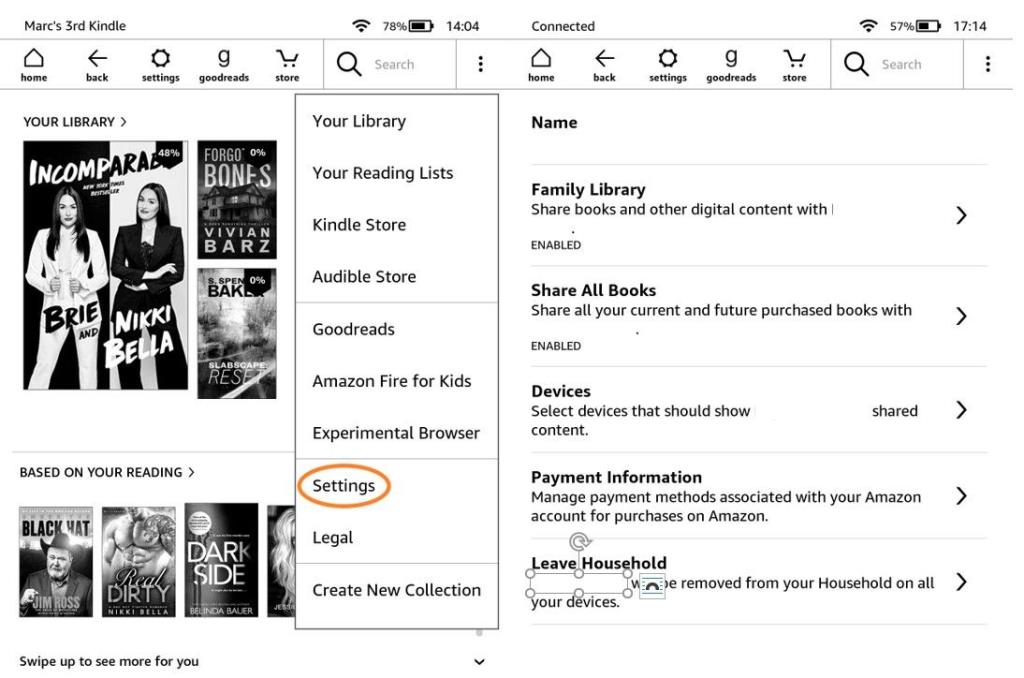
다른 성인은 귀하의 Kindle에 비밀번호를 입력해야 합니다. 이렇게 하면 귀하의 책에 액세스할 수 있습니다. 그런 다음 그들은 자신의 기기에서 동일한 단계를 수행해야 하며, 귀하는 귀하의 이메일 주소와 비밀번호를 Kindle에 입력해야 그들이 귀하와 컬렉션을 공유할 수 있습니다.
이러한 방식으로 eBook을 공유하려면 이미 Amazon 가족의 일부인 경우에도 다른 사람이 항상 세부 정보를 입력해야 합니다.
또한 Kindle을 사용하여 Amazon 가정의 자녀와 공유할 책을 선택할 수도 있습니다. 이렇게 하려면 먼저 Household & Family Library 로 이동한 다음:
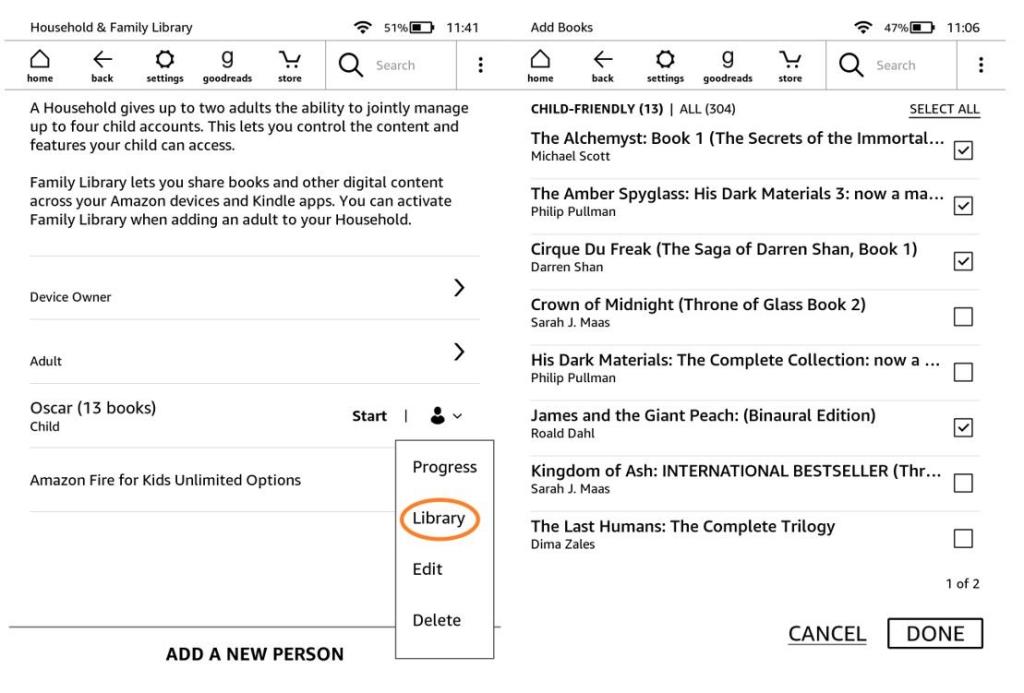
컬렉션을 어린이와 공유하는 것은 어린이에게 적합한 eBook만 할당하거나 소유한 모든 것에 대한 전체 액세스 권한을 부여할 수 있도록 어린이용 및 전체용의 두 가지 범주로 나뉩니다. 완료 를 클릭하여 확인하기 전에 책을 하나씩 선택하거나 모두 선택할 수도 있습니다 .
Amazon Household의 다른 혜택과 마찬가지로 가족 도서관을 만드는 기능은 그 자체로 장점입니다. 장기적으로 비용을 절감할 수 있으며 한 번만 활성화하면 되므로 단순히 소유권을 빌려주는 것보다 훨씬 편리합니다.
그러나 한 가지 알아야 할 사항은 다음과 같습니다. 어떤 이유로든 Amazon 가구에서 다른 성인을 제거하면 서로의 컬렉션에 대한 모든 액세스 권한을 잃게 됩니다. 또한 삭제한 날로부터 180일 동안 다른 성인을 추가할 수 없으므로 이 혜택을 사용하여 짧은 시간에 많은 사람의 책을 읽을 수 없습니다.
대체로 Amazon Library는 가족이 제한 없이 단일 컬렉션을 즐길 수 있는 환상적인 방법입니다.
Android 운영 체제는 Google에서 개발한 것이므로 Google TV와 Android TV의 차이점에 대해 혼란스러워 하실 수 있습니다. 그것은 같은 것입니까?
YouTube에서 볼 새로운 콘텐츠를 찾고 있는 기술 애호가이신가요? YouTube는 엔터테인먼트를 위한 훌륭한 플랫폼이며 흥미로운 주제에 대한 통찰력을 얻을 수 있는 좋은 장소입니다.
요즘에는 거의 모든 스마트 장치를 사용하여 파일과 eBook을 열고 읽을 수 있습니다. 그러나 eBook을 읽기에 이상적인 장치로서 Kindle 장치를 능가하는 것은 없습니다.
iOS 15에서 Spotify에 문제가 있는 경우 혼자가 아닙니다. 최신 iPhone 업데이트 이후 일부 사용자는 휴대전화를 잠그면 Spotify가 충돌한다고 보고했습니다. 즉, 음악이나 팟캐스트를 들으려면 휴대전화를 잠금 해제 상태로 유지해야 합니다.
열렬한 레슬링 팬이라면 쇼를 놓치지 않기 위해 열심히 노력할 것입니다. 그러나 모든 레슬링 이벤트를 추적하는 것 외에도 레슬링의 세계를 더 깊이 들여다봄으로써 더 나은 팬이 되고 싶을 수도 있습니다.
스페인 텔레비전은 스트리밍 덕분에 그 어느 때보다 접근하기 쉽고 저렴합니다. 인기 있는 스트리밍 플랫폼은 스페인 쇼, 뉴스, 스포츠 및 드라마를 다루기 위해 프로그래밍을 확장했으며 고려할 수 있는 무료 및 유료 옵션이 많이 있습니다. 따라서 스페인어 TV를 스트리밍하는 가장 좋은 방법은 다음과 같습니다.
TikTok을 처음 사용하는 경우 앱이 제공하는 많은 기능이 위협적으로 보일 수 있습니다. 예를 들어 비디오를 만들 때 다른 노래를 추가하고, 다양한 필터를 사용하고, 두 개의 비디오를 결합하는 등의 작업을 수행할 수 있습니다.
Spotify에서 다른 사용자를 팔로우하여 피드에 활동을 표시할 수 있습니다. 당신은 그들의 재생 목록을 탐색하고 그들이 팔로우하는 다른 사람을 볼 수 있습니다. 소셜 리스너라면 이것은 훌륭한 기능입니다. 그러나 때로는 Spotify에서 누군가가 나를 팔로우하는 것을 막고 싶을 수도 있습니다.
따라서 Amazon Fire TV Stick이 제대로 작동하지 않습니다. 버퍼링 비디오가 있거나 리모컨이 작동을 멈췄거나 전원이 전혀 켜지지 않을 수 있습니다.
매혹적인 YouTube 프로필 사진은 다른 YouTube 사용자에게 좋은 첫인상을 줄 수 있습니다. 또한 잠재 구독자와 활성 시청자를 채널로 끌어들일 수 있습니다.
외국 영화를 보기로 하고 원어를 이해하지 못할 때 자막을 볼 것인가, 더빙판을 볼 것인가? 영화 애호가와 이야기하면 올바른 선택이 무엇인지에 대해 강한 의견을 가질 것입니다. 그러나 하나가 다른 것보다 정말 낫습니까?
Sony의 PlayStation 4(PS4)는 뛰어난 콘솔입니다. 그 수명 동안 콘솔은 놀라운 상업적 성공을 거두었고 우수한 타이틀을 많이 생산했습니다. 이 때문에 PS4는 8세대 콘솔의 승자임에는 틀림이 없습니다.
Audius는 아마도 이전에 들어본 이름이 아닐 것입니다. 기하급수적으로 성장하는 음악 스트리밍 앱은 Nas, Katy Perry, Jason Derulo와 같은 유명인으로부터 수백만 달러를 모금했습니다.
일반적으로 당신은 디즈니 팬이거나 그렇지 않습니다. 그 사이에 공간이 많지 않습니다. 상징적인 Star Wars 영화, 우여곡절이 있는 강렬한 MCU 영화, 가슴 따뜻해지는 Pixar의 눈물 흘리는 영화 등을 포함하여 Disney의 우산 아래에는 많은 범위가 있습니다.
YouTube Premium은 광고 없는 시청 환경과 같은 추가 혜택과 함께 YouTube의 모든 장점을 즐길 수 있는 환상적인 구독 서비스입니다. 모든 사람을 위한 것은 아닙니다. 더 이상 YouTube Premium 요금을 지불하고 싶지 않다면 구독 취소 방법을 잘 보여주세요.
Spotify에서 Apple Music으로 전환한다고 해서 음악 보관함을 잃어야 하는 것은 아닙니다. 실제로 TuneMyMusic과 같은 타사 서비스를 사용하여 음악 구독 서비스 간에 전체 라이브러리를 전송할 수 있습니다.
Google Home 또는 Google Nest 스피커를 소유하고 있다면 스피커에서 YouTube Music을 무료로 재생할 수 없다는 것을 이미 알고 계실 것입니다.
오랜 역사 동안 디즈니라는 회사는 시청자와 함께 변화해 왔습니다. 당시에는 분명하지 않았지만 우리가 가장 좋아하는 디즈니 영화에는 어린이에게 적합하지 않아 Disney+에서 제거된 여러 장면이 있습니다.
최신 데이터에 따르면, 평균적인 미국 가정은 현재 케이블 TV에 월 200달러 이상을 지불하고 있습니다.
Android 운영 체제는 Google에서 개발한 것이므로 Google TV와 Android TV의 차이점에 대해 혼란스러워 하실 수 있습니다. 그것은 같은 것입니까?
정기적으로 비밀번호를 변경하는 것은 건강한 습관이며 특히 Netflix의 경우 그렇습니다. Netflix 계정에는 전화번호 및 결제 세부정보와 같은 민감한 정보가 들어 있습니다.
YouTube에서 볼 새로운 콘텐츠를 찾고 있는 기술 애호가이신가요? YouTube는 엔터테인먼트를 위한 훌륭한 플랫폼이며 흥미로운 주제에 대한 통찰력을 얻을 수 있는 좋은 장소입니다.
아마존 킨들은 멋진 제품입니다. 여행에서 일상적인 통근에 이르기까지 모든 것에 적합하며 물리적 공간을 사용하지 않고도 수천 편의 소설, 전기 등을 소유할 수 있는 기능을 제공합니다. 또한 Kindle 책을 가족 및 친구와 공유할 수도 있습니다.
열렬한 레슬링 팬이라면 쇼를 놓치지 않기 위해 열심히 노력할 것입니다. 그러나 모든 레슬링 이벤트를 추적하는 것 외에도 레슬링의 세계를 더 깊이 들여다봄으로써 더 나은 팬이 되고 싶을 수도 있습니다.
스페인 텔레비전은 스트리밍 덕분에 그 어느 때보다 접근하기 쉽고 저렴합니다. 인기 있는 스트리밍 플랫폼은 스페인 쇼, 뉴스, 스포츠 및 드라마를 다루기 위해 프로그래밍을 확장했으며 고려할 수 있는 무료 및 유료 옵션이 많이 있습니다. 따라서 스페인어 TV를 스트리밍하는 가장 좋은 방법은 다음과 같습니다.
Spotify에서 다른 사용자를 팔로우하여 피드에 활동을 표시할 수 있습니다. 당신은 그들의 재생 목록을 탐색하고 그들이 팔로우하는 다른 사람을 볼 수 있습니다. 소셜 리스너라면 이것은 훌륭한 기능입니다. 그러나 때로는 Spotify에서 누군가가 나를 팔로우하는 것을 막고 싶을 수도 있습니다.
따라서 Amazon Fire TV Stick이 제대로 작동하지 않습니다. 버퍼링 비디오가 있거나 리모컨이 작동을 멈췄거나 전원이 전혀 켜지지 않을 수 있습니다.
매혹적인 YouTube 프로필 사진은 다른 YouTube 사용자에게 좋은 첫인상을 줄 수 있습니다. 또한 잠재 구독자와 활성 시청자를 채널로 끌어들일 수 있습니다.
모든 플랫폼에서 Netflix를 이용할 수 있는 것 같습니다. TV, 셋톱박스, 전화 등 원하는 모든 곳에서 세계에서 가장 인기 있는 스트리밍 서비스를 이용할 수 있습니다. 아니면?